-Рубрики
- ВЯЗАНИЕ НА СПИЦАХ (200)
- узоры (14)
- шарфики (10)
- уроки вязания (9)
- носочки, тапочки (7)
- салфетки (1)
- РУКОДЕЛИЕ (159)
- открытки своими руками (37)
- скрапбукинг (29)
- разное (26)
- из бумаги (22)
- вышивка лентами (11)
- из теста (11)
- декупаж (4)
- из ткани (4)
- из пластиковых бутылок (2)
- КУЛИНАРИЯ (126)
- на десерт (22)
- закуски (16)
- соленья (11)
- блюда из овощей (9)
- оформление блюд (9)
- блюда из яиц (4)
- СТИХИ (102)
- ПОЛЕЗНО ЗНАТЬ (50)
- РИСОВАНИЕ, ЖИВОПИСЬ (48)
- энкаустика (15)
- ЭТО ИНТЕРЕСНО... (40)
- пригодиться (33)
- мудрые мысли (33)
- о жизни (5)
- о любви (4)
- рамочки (23)
- музыка, видео (21)
- шитье (18)
- идеи для дачи (15)
- "флора" (13)
- чудеса природы (9)
- юмор (8)
- картинки на все случаи жизни (5)
- прически (3)
- ИНТЕРЬЕР (3)
- книги (3)
- изучаем английский (2)
- фоны (1)
-Метки
-Музыка
- Ваннеса Мей Дестени.
- Слушали: 11968 Комментарии: 0
- Григорий Лепс-Падают листья
- Слушали: 2314 Комментарии: 0
- С. Крестовский "Новогодняя"
- Слушали: 54 Комментарии: 0
- рефлекс...Мне трудно говорить.....
- Слушали: 382 Комментарии: 0
- Романтическая мелодия
- Слушали: 394977 Комментарии: 0
-Я - фотограф
-Поиск по дневнику
-Подписка по e-mail
-Статистика
Серия сообщений "пригодиться":Выбрана рубрика пригодиться.
Часть 1 - Детальная инфа про каждую клавишу на КЛАВИАТУРЕ
Часть 2 - Фотография с монитора
Часть 3 - Без заголовка
Часть 4 - Как вставить сразу большое количество картинок в дневник.
Часть 5 - ДЕЛАЕМ КЛИПАРТ В ПРОГРАММЕ COREL
Часть 6 - как делать разделы в дневнике
Часть 7 - Как пользоваться настройками дневника?
Часть 8 - Как пользоваться настройками дневника?
Часть 9 - Когда хочется того-сего...
Часть 10 - КАЛЕНДАРИ
Часть 11 - Бланки для писем
Часть 12 - цветы
Часть 13 - бесшовные фоны
Часть 14 - Как вставить ПРОКРУТКУ в пост
Часть 15 - уроки фотошоп
Часть 16 - самоучитель по Photoshop
Часть 17 - для дневников
Часть 18 - начинающим блоггерам
Часть 19 - полезный совет начинающим
Часть 20 - часики для дневника
Часть 21 - ТЕМА
Часть 22 - делаем схему для дневника
Часть 23 - Как быстро вставить картинки
Часть 24 - Открыточки к Новому Году + код
Часть 25 - Уроки Фотошопа
Часть 26 - Оформляем текст с картинками
Часть 27 - учебник для начинающего блоггера
Часть 28 - все для ФШ
Часть 29 - Как сделать ссылку на друга
Часть 30 - Генератор поздравлений!
Часть 31 - УЧИМСЯ ДЕЛАТЬ РАМОЧКИ В ФОТОШОП 3
Часть 32 - О чем забывают сказать при установке пластиковых окон
Часть 33 - 5 подкормок для земляники садовой
Другие рубрики в этом дневнике: юмор(8), ЭТО ИНТЕРЕСНО...(40), шитье(18), чудеса природы(9), фоны(1), СТИХИ(102), РУКОДЕЛИЕ(159), РИСОВАНИЕ, ЖИВОПИСЬ(48), рамочки(23), прически(3), ПОЛЕЗНО ЗНАТЬ(50), музыка, видео(21), мудрые мысли(33), КУЛИНАРИЯ(126), книги(3), картинки на все случаи жизни(5), ИНТЕРЬЕР(3), изучаем английский(2), идеи для дачи(15), ВЯЗАНИЕ НА СПИЦАХ(200), "флора"(13)
Детальная инфа про каждую клавишу на КЛАВИАТУРЕ |
Это цитата сообщения Kailash [Прочитать целиком + В свой цитатник или сообщество!]
Часто мы пользуемся клавиатурой только для того, чтобы напечатать текст в блоге и вбить адрес в строке браузера. А вот флешка, которая детально объясняет что за клавиши имеются у нас на стандартной клавиатуре. А тут текстовая расшифровка
Искренне ваш Kailash
|
Метки: клавиатура |
Фотография с монитора |
Это цитата сообщения Tarelkin2 [Прочитать целиком + В свой цитатник или сообщество!]
|
|
Без заголовка |

Настроение сейчас - сойдёт ... Не могу каждый раз выворачивать творческие посты, это меня выматывает эмоционально :) Давно говорила, что питаю слабость к вёб-дизайну, а теперь создала несколько своих схем оформления. Схемы непростые, - создавал...
|
Метки: дневник комментарии блог блоги упражнения веб-дизайне |
Как вставить сразу большое количество картинок в дневник. |

Как вставить сразу большое количество картинок в дневник... 1. заходим в "новая запись"2. выбираем расширенный редактор3. находим и заходим в "вставить и редактировать изображение"4. после того как на него нажали, выбираем закачать и закачиваем кар...
|
Метки: дневник комментарии блог блоги вставить сразу большое количество картинок дневник... li.ru полезное дневника |
ДЕЛАЕМ КЛИПАРТ В ПРОГРАММЕ COREL |
Это цитата сообщения ЭМИЛЛИ [Прочитать целиком + В свой цитатник или сообщество!]
|
|
Метки: клипарт |
как делать разделы в дневнике |

С радостью помогаю всем, кто у меня спрашивает как делать разделы в дневнике. И не только разделы,но и новую добавленную функцию-ПОДРАЗДЕЛЫ. 1.Заходим к себе в НАСТРОЙКИ ДНЕВНИКА. 2.Находим надпись ИСПОЛЬЗОВАТЬ ДЕЛЕНИЕ СООБЩЕНИЙ НА РАЗДЕЛЫ.Ставим т...
|
Метки: уроки оформление блога дневник комментарии блог блоги делать разделы подразделы лиру. |
Как пользоваться настройками дневника? |

Как пользоваться настройками дневника? Смотрите также:Как пользоваться разделом "Почтовые уведомления"? И, конечно же, наш популярный Учебник ЛиРу. Несколько наших читателей написали нам, что не понимают, как пользоваться настройками дневника. Логи...
|
Метки: все для дневника уроки всегда под рукой дневник комментарии блог блоги пользоваться настройками дневника? |
Как пользоваться настройками дневника? |

Как пользоваться настройками дневника? Смотрите также:Как пользоваться разделом "Почтовые уведомления"? И, конечно же, наш популярный Учебник ЛиРу. Несколько наших читателей написали нам, что не понимают, как пользоваться настройками дневника. Логи...
|
Метки: полезная информация дневник комментарии блог блоги пользоваться настройками дневника? |
Когда хочется того-сего... |

Когда хочется того-сего... Что означает жажда определенных продуктов и чем ее можно компенсировать без ущерба Хочется шоколада: Нехватка магния. Содержится в: нежареных орехах и семечках, фруктах, стручковых и бобовых. Хочется хлеба: Недостаток ...
|
Метки: питание диета здоровье дневник комментарии блог блоги чего организму хватает |
КАЛЕНДАРИ |

Коды календарей можно вставить в Эпиграф дневника (как, например, часики). Размер картинки можно изменить пропорционально (например, 480 и 360 после flash= поменять на 360 и 270).
|
Метки: дневник комментарии блог блоги календари вашего дневника кодом) |
Бланки для писем |
Это цитата сообщения Шрек_Лесной [Прочитать целиком + В свой цитатник или сообщество!]
|
|
бесшовные фоны |
Это цитата сообщения Amfidalla [Прочитать целиком + В свой цитатник или сообщество!]
Мне очень нравится делать схемы, это ужасно увлекательное занятие) Так вот, для того, чтоб сделать схему, для нее обязательно нужно изготовить бесшовную картинку. А делается это очень легко! Благодаря программе GIMP , эта программа абсолютно бесплатна и очень удобна в использовании. Вот ссылка, скачиваем, устанавливаем и приступаем.
Запускаем программу, она состоит из трех окошек. Первое- GNU Image Manipulation Program, второе- слои, каналы, контуры... и третье- панель инструментов. В первом окошке нажимаем ФАЙЛ - ОТКРЫТЬ, выбираем картинку для будущего фона.
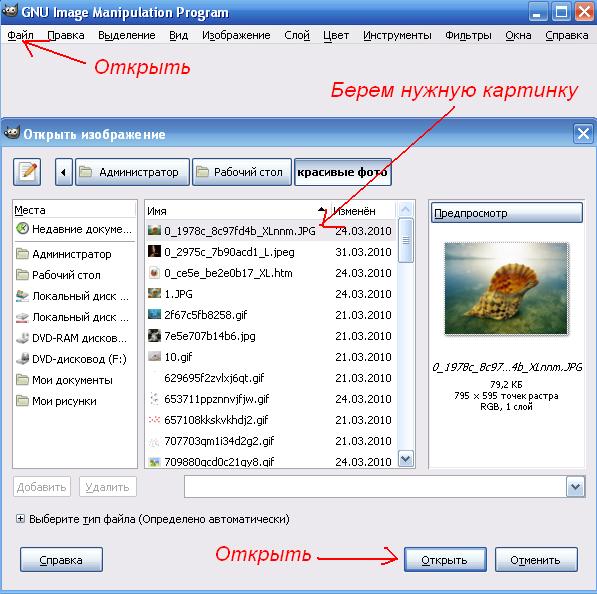
Теперь открывайте в меню ФИЛЬТРЫ -> КАРТА -> БЕЗ ШВОВ
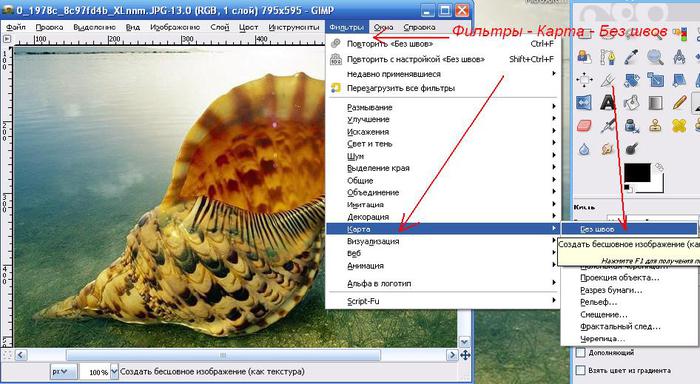
Ну вот, фон готов. Сохраняем, выбирая пункт СОХРАНИТЬ КАК потому, что вам эта картинка еще может пригодится. Если нет, то тогда просто нажимает сохранить.
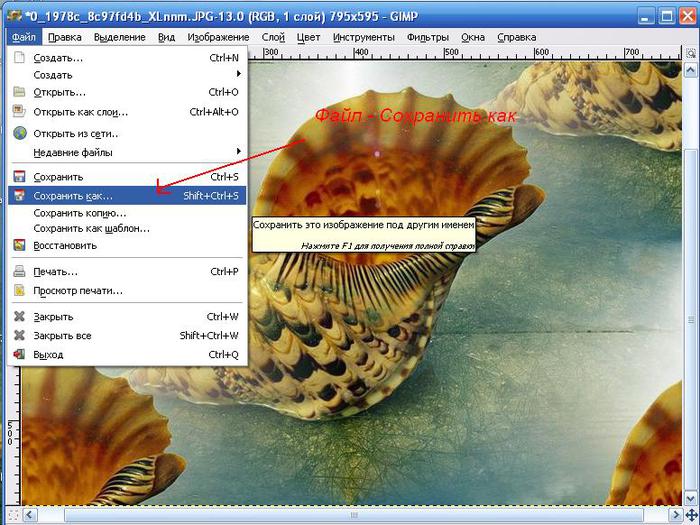
Удачи!
|
|
Как вставить ПРОКРУТКУ в пост |
Это цитата сообщения Милолика_Покровская [Прочитать целиком + В свой цитатник или сообщество!]

Если Вы хотите добавить в свой пост много текста.Есть один вариант как это сделать, чтобы пост не занимал много места и его не нужно было убирать под КАТ.
Например как у меня в данном случае.Нужно просто вставить в пост прокрутку.
А теперь посмотрим из чего состоит прокрутка.
1.scrollbar-face-color - это цвет передней стороны панели прокрутки
2.scrollbar-shadow-color - это цвет нижней и правой граней панели прокрутки.
3.scrollbar-highlight-color - это цвет верхней и левой граней панели прокрутки
4.scrollbar-3dlight-color - это цвет отсвета.
5.scrollbar-track-color - это цвет полосы, по которой "ходит" панель прокрутки.
6.scrollbar-arrow-color - это цвет треугольника на верхнем и нижнем квадратах.
7.#FFFFFF - это коды цвета, которые можно менять.
Не обязательно использовать все теги.
Я использую только те при помощи которых можно поменять цвет прокрутки.
Чуть ниже можно скопировать код ПОСТА С ПРОКРУТКОЙ,
который Вы потом будете вставлять в свой пост.
В коде где написано. КОД КАРТИНКИ.
Загружаете картинку через Радикал фото.Код берёте под №1.
Меняете только размеры картинки width="480" height="280"
Если вставляете через Лиру тогда вам нужна только та часть кода,
что находится внутри кавычек.
Дальше! Там где написано РАЗМЕР ПРОКРУТКИ.
Меняем эту надпись на цифры размера КАРТИНКИ.
В моём случае height=280 .
Тоесть вместо слов РАЗМЕР ПРОКРУТКИ я ставлю 280
Без кавычек иначе код сбивается.
Это нужно для того чтобы прокрутка не вылезала за размеры картинки или не была меньше её.Хотя размер прокрутки можете делать любой.Так просто красивее.
Идём дальше.Где написано ФОН ДЛЯ ТЕКСТА.
можно поставить фон.
Так же через радикал фото код под №1.
Или через Лиру так же как мы вставляли код картинки.
В моём случае я не стала добавлять Фон для текста.
И самое основное.
Где написано ВАШ ТЕКСТ.
Пишите свой текст.
Но ПРОКРУТКА начинает появлятся тогда,когда написано много текста.
Вот и всё удачи вам в оформлении.
Код ПОСТ С ПРОКРУТКОЙ.
|
|
уроки фотошоп |
|
Метки: крючек топ мотив дневник комментарии блог блоги мотивов крючком |
самоучитель по Photoshop |

Иллюстрированный самоучитель по Photoshop Иллюстрированный самоучитель по Photoshop Предисловие Часть I Предисловие Часть II Глава 1. Основные понятия Панель инструментов Примечания ...
|
Метки: дневник комментарии блог блоги иллюстрированный самоучитель photoshop |
для дневников |
Это цитата сообщения Immortal_tears [Прочитать целиком + В свой цитатник или сообщество!]
Самая полная инфо по настройкам дневника, приведённая нашем дорогим другом
1)Как сменить ник
3)Как стать/перестать быть ПЧ?
4)По какому принципу начисляются звёздочки?
5)Не загружается музыка или видео...
6)Как поместить всю понравившуюся музыку в днев при условии, что файлов можно добавить не более, чем на 8 Мб?
7)Вопросы по поводу отношений (сколько можно выражать, как узнать, кто выразил)?
8)Как вставить в пост несколько картинок?
9)Как вставлять в дневник видео с YouTube?
10)Как регулировать получение уведомлений (подписаться/отписаться)?
11)Как скачать музыку с ли.ру?
12)Как скачать видео с ли.ру?
13)Как назначить модеров в сообщество?
14)Как вставить картинку в эпиграф и в другие поля? Как сделать так, чтобы она была посередине?
15)Как открыть/закрыть днев для определённых людей?
16)Как удалить анкету знакомств?
17)Как узнать, кто смотрел дневник?
18)Как удалить пост?
19)Как убрать/поставить схему аудитории читателей?
20)Как удалить дневник?
21)Как добавить сообщение в микроблог? Как убрать микроблог?
22)Как убрать под кат?
23)Почему не работает расширенный редактор?
24)Почему при достаточном количестве сообщений звёздочка не добавляется?
25)Чем отличается открытое сообщество от закрытого?
26)Как отправить предложение дружбы?
27)Как сделать ссылку на дневник юзера в виде ника?
28)Как создать пост только с картинкой?
29)Сколько можно добавить аватаров?
30)Как создавать рубрики?
31)Как поставить рядом с баннером окошко с кодом на него?
32)Какие спец-коды можно использовать?
Использование спецкодов.
33)Как замутить кнопку?
34)Где найти черновик?
35)Удаляется ли запись из черновика после опубликования в дневнике?
36)Как создать тест?
37)Можно ли восстановить удалённый днев? Сколько раз можно восстанавливать днев после очередного удаления? Освобождается ли ник после удаления дневника?
38)Почему дневник приглашённого отмечен красным крестиком и очки за действия приглашённого не начисляются?
39)Что означают фигурка рядом с ником? От чего зависит её цвет?
40)Где указано количество опубликованных постов и комментариев в дневнике?
41)Как определить прошлый ник пользователя?
42)Какие существуют способы добавления сообщений в дневник?
Информация будет обновляться по мере потери актуальности.
Если у вас возникнет вопрос, ответ на который вы здесь не найдёте, обратитесь к настройкам или более опытным пользователям. И не забудьте отправить модераторам просьбу включить этот вопрос в соответствующий пост. Удачного дня.
Спасибо юзерам, ссылки на дневники которых использованы.
Спасибо
Огромное спасибо
И ещё, огромная просьба: ИСПОЛЬЗУЙТЕ КНОПКУ ПОИСКА ПО СООБЩЕСТВУ, ТАК КАК ВПОЛНЕ ВОЗМОЖНО, ЧТО, ДАЖЕ ЕСЛИ ОТВЕТ НА ЗАДАННЫЙ ВАМИ ВОПРОС В ЭТОМ ПОСТЕ ОТСУТСТВУЕТ, ОН УЖЕ ОБСУЖДАЛСЯ В ДАННОМ СООБЩЕСТВЕ.
|
|
начинающим блоггерам |
Это цитата сообщения yaqut [Прочитать целиком + В свой цитатник или сообщество!]

Этот пост для тех, кто впервые столкнулся с блоггерским делом. Сразу возникает вопросы: с чего начать, где брать информацию? Не претендую на первенство, все это изучала сама, и если кому-то будет это полезным - буду рада. (Код каждой записи в первом комментарии к ней)
Серия сообщений "урок":
Часть 1 - Интересные и полезные ссылки
Часть 2 - Для изучения немецкого
Часть 3 - Где можно скачать бесплатно аудиокниги
Часть 4 - Линеечки-разделители
Часть 5 - Электронный калейдоскоп - потрясающее зрелище
Часть 6 - Словари на все случаи жизни)))
Часть 7 - Энциклопедия выпечки
Часть 8 - Много текстов для оформления дневника
Часть 9 - Делаем открытку в Paint
Часть 10 - Как вставить музыку в свое сообщение.
Часть 11 - Огромная HTML-Шпаргалочка
Часть 12 - Водяной Знак на изображении
Часть 13 - ЛиРу - как вставить плеер с музыкой в пост. Подборка плееров для вас.
Часть 14 - Делаем серию сообщений в виде списка.Новое на Лиру.
Часть 15 - Слайд-шоу за 2 минуты! Благодарю almiria !!!
Часть 16 - Видеоуроки photoshop 2010
Часть 17 - Плееры для дневников
Часть 18 - ВСЕ ФОРМУЛЫ ПОД РУКОЙ
Часть 19 - Список уроков.Как ОФОРМИТЬ ДНЕВНИК.
Часть 20 - ПОСТ В РАБОТЕ
Часть 21 - ПАЛИТРА ЦВЕТОВ С КОДАМИ
Часть 22 - Создаём виньетку
Часть 23 - Для начинающих Помощь новичкам ,Adobe Photoshop CS4 с нуля. Знакомство с интерфейсом
Часть 24 - Маленькие хитрости фотошоп
Часть 25 - Уроки от Джулии
Часть 26 - Урок от NATALI:Заливка с учётом содержимого для С5
Часть 27 - Коды оформления блога
Часть 28 - Как скачать видео с YouTube сразу в формате «mp3»?
Часть 29 - Интересные программки
Часть 30 - Отличная подборка уроков в фотошоп!
Часть 31 - Урок "Движение"
Часть 32 - Удалённый урок "Дождь"
Часть 33 - ФОРМУЛЫ РАМОЧЕК ДЛЯ МЕЙЛА
Часть 34 - Разурашиваем кисть разными цветами
Часть 35 - Делаем очень красивую рамочку для текста за 5 минут
Часть 36 - Урок Фотошопа
Часть 37 - Романтический эффект фото - урок фотошоп для новичков
Часть 38 - Регистрация блога или сайта в поисковых системах
Часть 39 - Рамка-Внутренняя тень.
Часть 40 - Бродилка по урокам Фотошопа
Часть 41 - Программа Revo Uninstaller Pro 2.2
Часть 42 - ФотоШОУ 2.21
Часть 43 - Текст по кругу
Часть 44 - Урок Photoshop - Сфера, быстро и легко
Часть 45 - [Как ставить эпиграф]
Часть 46 - Интересный сайтик
Часть 47 - Плагин eye kandy 4000 и его возможности
Часть 48 - В картинках: как пользоваться кодами в вашем дневнике. Азы.
Часть 49 - Все для оформления блога
Часть 50 - Урок по анимации украшений
Часть 51 - УРОК ФШ - БЛИЗНЕЦЫ
Часть 52 - Многослойная рамочка
Часть 53 - Фотошоп
Часть 54 - Вся для фотошоп
Часть 55 - ДЕЛАЕМ ОРИГИНАЛЬНУЮ РАМКУ ДЛЯ ФОТО
Часть 56 - Украшаем картинку без фотошопа
Часть 57 - Бродилка уроков
Часть 58 - Как делать схемы для дизайна своего дневника.
Часть 59 - Как фильтровать входящие письма на ваш Емейл
Часть 60 - Как поставить в пост или удалить схему на Лиру.
Часть 61 - "про ДОМИК"
Часть 62 - Как делать красивый текст для оформления блога.
|
|
полезный совет начинающим |

ИНСТРУКЦИЯ 2:КАК ВСТАВИТЬ В РАМОЧКУ СВОЮ КАРТИНКУ . К примеру возьмем эту рамочку: Ваша картинка Ваш текст Галерея_Дефне Вот ее код: Ваша картинкa Ваш текст Галерея_Дефне У вас в документах есть подходящая картинка,я выбрала для приме...
|
Метки: дневник комментарии блог блоги полезные советы |
часики для дневника |
Это цитата сообщения Татси [Прочитать целиком + В свой цитатник или сообщество!]
2
3
4
5
6
7
8
9
10
11
12
13
14
Как вставить часики в эпиграф?
1. Нужно взять их к себе в цитатник.
2. Потом нужно зайти в редактор этого сообщения и скопировать код понравившихся часиков
3. Зайти к себе в настройки
4. Там есть окошко "Эпиграф" слева, затем туда вставить скопированный код часиков
5. После всего проделанного нажимаем на этой же странице ,в настройках, "сохранить" и часики у Вас в дневнике.
6. Удачи!!!!!!!!!!!
Серия сообщений "Помощь читателям,все для дневника":
Часть 1 - Смайлики симпатичные
Часть 2 - Все необходимое для Вашего дневничка!
Часть 3 - часы
Часть 4 - Часики
Часть 5 - Узнай характер хозяина дневника по цветовой гамме его блога
Часть 6 - Как создать подкаст – загрузить музыку в пост
Часть 7 - Таблица HTML кодов цветов
Часть 8 - Часики
Часть 9 - часики 1
Часть 10 - Делаем надписи на картинках
Часть 11 - Анимированные ФОНЫ для оформления дневников!
Часть 12 - Полезные ссылки!
Часть 13 - 10 в одном!
Часть 14 - Осень в смайликах! Такие очаровашки))))))
Часть 15 - Часы 4
Часть 16 - Часы 3
Часть 17 - Часы7
Часть 18 - Всё для красоты вашего дневника!
Часть 19 - Поиск музыки
Часть 20 - Новые курсоры!
|
|
ТЕМА |
Это цитата сообщения Евгения70 [Прочитать целиком + В свой цитатник или сообщество!]

Автор: Евгения70
Создана: 24.09.2010 17:25
Скопировали: 4 раз
Установили: 2 раз
Примерить схему | Cохранить себе

|
|
делаем схему для дневника |
Это цитата сообщения Душица [Прочитать целиком + В свой цитатник или сообщество!]
Напишу инструкцию, как очень просто и быстро сделать свою собственную схему для дневника. Для этого нужно всего ничего. Зайдите в "Настройки", а затем - в "Настройки дизайна".
Сразу попадете в подраздел "Настройки схемы", где увидите много разных окошечек для загрузки, меню с цветом и размером шрифта, и прочее.
Разобраться во всем этом очень просто, т.к. все очень структурировано. Просто грузите нужный вам фон в окошечке "фоновая картинка страницы" (фон нужно загружать с вашего компьютера), фон на сообщения, по желанию - на дополнительные блоки и панель навигации.
Важно! Фон должен быть до 78 кб весом.
Вопрос - где брать бесшовные фоны? Можно вот здесь: http://www.fonydnevniki.sitecity.ru - очень много самых разных эффектных фонов, все размеры подогнаны для ЛиРу. Можно - здесь: http://www.lenagold.ru/fon/main.html - фоны достаточно простые, зато огромный выбор и самые разные сюжеты, размер тоже подходит для Лиру. Вот здесь тоже большой выбор очень простеньких, но миленьких фонов: http://fonegallery.narod.ru
Или можно сделать фон самим, инструкции здесь: http://www.liveinternet.ru/users/2670115/post131842330.
Итак, фоны загрузили. Теперь нужно определиться с цветом, размером и типом шрифта - здесь ничего грузить не надо, а надо просто выбрать из предложенных вариантов.
Обратите внимание на колонку сверху слева, она называется "цвет фона". Это - цвет вашей т.н. "подложки", тот цвет, который будет под основным фоном. Если специально никакие фоны не грузить, можно составить схему только из этих, уже предлагаемых цветов.
Еще можете обратить внимание, есть такая колонка - "цвет рамок". Это какого цвета будет обводка сообщений, фона на панели навигации и доп. блоках. Впрочем, такую рамочку можно вообще не делать - достаточно поставить галочку рядом со словом "прозрачный".
И самое главное: когда вы все загрузили, выбрали шрифты - схему надо сохранить!
В самом низу страницы есть окошко предпросмотра созданной схемы, а под ним - меню, где нужно написать название вашей схемы, поставить галочку в окошке "сохранить набор цветов как схему" и нажать на кнопочку "внести изменения". Только тогда ваша схемка сохраниться!
Когда вы все сохранили, схема уже готова и отображается у вас в дневнике. Чтобы поделиться ее кодом с кем-нибудь, или переустановить ее повторно, нужно пойти в подраздел "Управление схемами" - там хранятся все загруженные и сохраненные схемы. Выбираете вашу схему по названию, щелкаете по ней - справа появляется ее код, заключенный в квадратные скобки. Вот его нужно аккуратно скопировать и вставить в сообщение - это если вы хотите поделиться схемой с друзьями, например.
Вот и все! В любом случае, придется поэкспериментировать, но уверяю вас, что разобраться в настройках схемы очень просто и под силу каждому.
|
|
Как быстро вставить картинки |
Это цитата сообщения Arnusha [Прочитать целиком + В свой цитатник или сообщество!]
Этот урок поможет новичкам быстро без сохранения в комп взять любую картинку или разделитель...


ВСТАВЛЯЕМ КАРТИНКУ - БЫСТРО И ПРОСТО!
Я для этого использую такой код:
Адрес любой картинки узнать совсем несложно:
1. Кликните по понравившемуся изображению ПРАВОЙ клавишей мышки.
2. Выпадет табличка, в которой нужно выбрать строчку "СВОЙСТВА ИЗОБРАЖЕНИЯ".
3. Далее ЛЕВОЙ клавишей мышки кликаем на этой строке.
4. Появляется еще одна табличка, в которой указан "АДРЕС ИЗОБРАЖЕНИЯ".
5. Его нужно скопировать (ставим курсор на эту строчку: помечаем - Ctrl+А , затем копируем - Ctrl+С).
6. Все - теперь можно вставлять в код - Ctrl+V.
Вставляем этот адрес вместо слов АДРЕС КАРТИНКИ.
Кавчки должны остаться и между ними и адресом НЕ ДОЛЖНО БЫТЬ ПРОБЕЛА!
Получиться должно так:
А теперь уже готовый код копируем и вставляем туда,
куда вам хочется!
Все это проделываем в HTLM-режиме!
А шаблон кода для вставки картинок советую сохранить себе где-нибудь в компе в текстовом редакторе (сделать шпаргалку). А потом просто вставлять туда все, что вам нужно. А затем уже готовый год с адресом нужного изображения вставлять туда, куда вам хочется!
Удачи!


|
|
Открыточки к Новому Году + код |
Это цитата сообщения Russlana [Прочитать целиком + В свой цитатник или сообщество!]
|
|
Уроки Фотошопа |
Это цитата сообщения Sheree [Прочитать целиком + В свой цитатник или сообщество!]
Уроки Фотошопа: Работа с PSD и PNG шаблонами
Многие не знают как работать с шаблонами PSD и PNG (костюмами, рамками). В этом уроке, на примере работы с рамочкой для фотографий, я покажу что и как делать с этими "загадочными" шаблонами в формате PSD и PNG.
Итак, поехали:
Первое что нам нужно - это сам шаблон (т.е. файл в формате PSD или PNG). В данный момент их полно в интернете. Можно скачать и с нашего сообщества в соответствующем разделе «Рамки» (Раздел с костюмами появится позже).
Теперь открываем этот шаблон в Photoshop. Файл – Открыть (File– Open)
Если слои отключены мы увидим следующую картину, а вернее чистый фон.
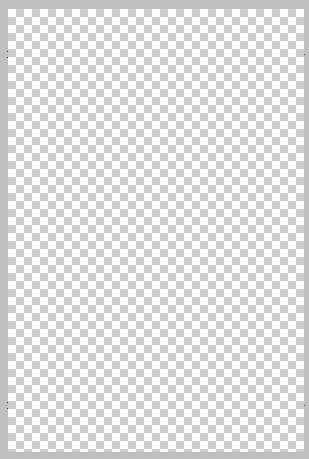
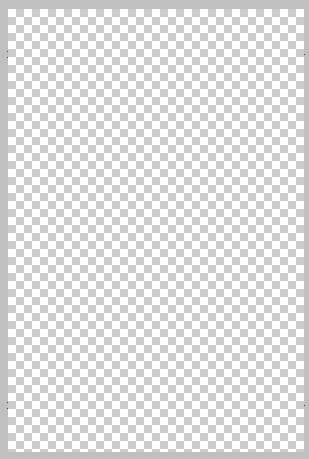
Включаем все слои, т.е. делаем их видимыми.


После включения всех слоев увидим рамку во всей красе.


Теперь открываем необходимую фотографию. Я выбрала эту.

Находясь на слое с фотографией выбираем Выделение – Выделить все (Select– All), далее Редактирование – Копировать (Edit– Copy). Закрываем фотографию. Находясь на нашей рамочке выбираем Редактирование – Вставить (Edit– Paste) и располагаем слой с ней (т.е. фотографией) под слоем с овальной рамкой.


Теперь необходимо подогнать размер фотографии под размер рамочки.
Выделяем слой с фотографией (кликните по нему в панели слоев), нажмите CTRL + T. Вокруг фотографии появится тонкая окантовка с узлами. Поставив курсор внутрь окантовки, либо на любой из узлов – можно изменить размер изображения, либо передвинуть его.


Не забываем нажимать галочку в правом верхнем углу программы. Окантовка с узлами исчезнет и появится ваше изображение в рамочке.


Вот и все!!!
Сохраняем файл (File - Save As). Если Вы сохраните в формате PSD - то сможете поменять что-либо в вашем творении, если сохраните в формате JPG - изменения будут невозможны.
Удачи Вам!!!
|
|
Оформляем текст с картинками |
Это цитата сообщения Sweets_Cherry [Прочитать целиком + В свой цитатник или сообщество!]
Картинка обтекаемая текстом Не забывайте, что картинка должна быть не очень большой, иначе текст просто выдавит ее вверх. цифровые значения vspace="10" и hspace="10"- это всего навсего расстояние от картинки к тексту вправо и вниз, можно их менять, по вашему вкусу. Не забывайте, что картинка должна быть не очень большой, иначе текст просто выдавит ее вверх. цифровые значения vspace="10" и hspace="10"- это всего навсего расстояние от картинки к тексту вправо и вниз, можно их менять, по вашему вкусу. |
Код обтекания картинки текстом <img src="httр:адрес картинки" align="left" vspace="10" hspace="30" alt=>"здесь нет картинки, хотя должно быть изображение. Какое оно будет, решать вам" |
|||
Картинка слева от текста  Снова пишем свой текст. Если картинка длинная, бордюрного типа, то и весь текст будет вдоль нее. Если не очень большая, то продолжится ниже. Снова предупреждение в постах, картинка не должна превышать размер 200 в ширину иначе просто снова уйдет вверх. Снова пишем свой текст. Если картинка длинная, бордюрного типа, то и весь текст будет вдоль нее. Если не очень большая, то продолжится ниже. Снова предупреждение в постах, картинка не должна превышать размер 200 в ширину иначе просто снова уйдет вверх. |
Код картинки слева <img src="URL адрес картинки" align="left" border="0"> И снова пишем свой текст, или стихотворение, или.... придумали? молодцы! |
|||
Картинка справа от текста: Все правила написания для правой стороны такие же , как и для левой. |
Код для картинки с права: <img src="URL адрес картинки" align="right" border="0">Пишем свой текст, что напишем, то и увидим |
|||
| Картинка в центре текста: Обратите внимание, что текст пишется перед кодом и после кода. Это для того, чтобы обтекание было полноценным,  и как бы обкутывало вашу картинку. Поэтому, часть текста вверху, часть внизу и создают такой эффект. и как бы обкутывало вашу картинку. Поэтому, часть текста вверху, часть внизу и создают такой эффект. |
Код для картинки в центре текста: Первая часть текста <img src="URL адрес картинки" align="middle" border="0"> Вторая часть текста. |
|||
Текст между двух картинок
|
Код для текста между двух картинок <table align=center border=0> <tr> <td><img src="URL адрес КАРТИНКИ"></td> <td>Текст, который красиво расположится между картинками.</td> <td><img src="URL адрес КАРТИНКИ"></td> </tr> </table> |
|||
Картинка между текстом
|
Код для картинки между текстом <table align=center border=0> <tr> <td>ТЕКСТ</td> <td><img src="URL адрес КАРТИНКИ"></td> <td>ТЕКСТ</td> </tr> </table> |
|
|
учебник для начинающего блоггера |
|
Метки: дневник комментарии блог блоги учебник лиру |
все для ФШ |
Это цитата сообщения Н_НИНА [Прочитать целиком + В свой цитатник или сообщество!]
|
|
Как сделать ссылку на друга |
Это цитата сообщения Елена_Ориас [Прочитать целиком + В свой цитатник или сообщество!]
Чтобы сделать кликабельную ссылку на блоггера с ЛиРу,
достаточно перейти на латинский шрифт и написать:[user=
Далее вплотную писать ник блоггера и закрыть квадратную скобку.
Например: [user=Сплетни-Новости.
Сейчас я закрывающую скобку не поставила умышленно, чтобы ссылка при публикации была видна в ее, так сказать, кодовом виде. А если поставить закрывающую квадратную скобку, это превратится в ссылку на блоггера, и после публикации будет выглядеть так (куколка и ник):
Попробуйте, это очень легко!
Серия сообщений на тему
*Как не заблудиться на Ли.ру
*Как комментировать
*Как читать плоховидимый текст
*Как выразить (послать) симпатию
*Как вставить картинку - урок для новеньких
*Не суйте в комментарии картинки!
* Как разместить картинку со всплывающим текстом
* Как сделать скрин
*Как делать себе ПиАр
*Как напечатать брошюру на принтере
*Как остановить принтер
*Комментаторы-данайцы
|
|
Генератор поздравлений! |
Это цитата сообщения TATYSIY [Прочитать целиком + В свой цитатник или сообщество!]
Жмите на картину, переходите на сайт, следуйте инструкции и через пару минут у Вас будет именное поздравление в стихах.  TATYSIY |
|
|
УЧИМСЯ ДЕЛАТЬ РАМОЧКИ В ФОТОШОП 3 |
Это цитата сообщения Novichok56 [Прочитать целиком + В свой цитатник или сообщество!]
|
|
О чем забывают сказать при установке пластиковых окон |
Это цитата сообщения natali2311 [Прочитать целиком + В свой цитатник или сообщество!]
|
|
5 подкормок для земляники садовой |
Это цитата сообщения anngol [Прочитать целиком + В свой цитатник или сообщество!]
Вряд ли какая-то другая ягодная культура может соперничать с земляникой садовой (клубникой) по своей популярности. Сладкие ароматные ягоды – желанное лакомство каждого из нас. Прелесть их в том, что они начинают проситься на стол уже в начале лета, когда большинство других садовых культур только «раскачиваются» и завязывают свои плоды.

Ягоды земляники садовой — любимое лакомство каждого
В течение каждого дачного сезона земляничный куст проходит несколько важных этапов развития. В наших руках направить растение в нужное русло: пресечь на корню все проказы и шалости и заставить заняться делом – активным плодоношением. Здесь как с маленьким ребенком: поощряем конфеткой за хорошее поведение. Только в нашем случае сладость заменяем подкормкой и даем ее авансом – незадолго до ожидаемого «правильного поведения».
Стоит сразу оговориться, что мы не будем брать во внимание заправку почвы питательными веществами во время посадки земляники садовой (идеальное время для этого — конец июля и начало августа), а лишь вспомним о важности такого агротехнического приема. Внесение в грунт достаточного количества удобрений (по ведру перегноя, 2 ст. ложки суперфосфата, 1 ст. ложки сульфата калия и 1-2 стакана золы на каждый м²) не только станет залогом активного старта молодняка, но и избавит садовода от лишних хлопот в следующем сезоне – розетки первого года жизни можно будет не подкармливать.

Землянику садовую начинают подкармливать со второго года жизни
Дальнейший разговор будем вести о 2-4-летних растениях, вступивших в пору активного плодоношения. Таким труженикам для поддержания жизненных сил нужно предоставить «шведский стол» — провести не менее 5 различных подкормок за сезон, которые должны включать в себя «калорийную» органику, макро- и микроэлементы.
Первая подкормка
Земляничным кустам, измученным зимними холодами, ранней весной (сразу после схода снега) необходимо помочь восстановить силы. В это время самым важным «витамином», который укрепит силы растений и поможет им активно тронуться в рост, станет азот. Но прежде чем угощать землянику такой вкуснятиной, не забудьте очистить грядку и удалить с нее все прошлогодние растительные остатки.

Перепревший навоз — идеальный вариант для весенней подкормки земляники садовой
В качестве азотного лакомства идеально подойдет раствор коровяка. Приготовить его несложно, если под рукой есть перепревший навоз крупного рогатого скота. Берем пару килограммов натурпродукта, заливаем 10 л воды, тщательно размешиваем и проводим подкормку – вливаем под каждый куст по 1 л раствора.
Альтернативой раствору коровяка может стать питательная смесь на основе птичьего помета. Разводим сухой помет водой в пропорции 1:1 и даем настояться 7-10 дней в теплом месте. После этого в 15 л воды вливаем 1 л настоявшейся «болтушки» и удобряем посадки по такой же схеме – 1 л на растение, стараясь не намочить листву таким снадобьем.

|
|
| Страницы: | [1] |


































